將 iPhone/iPad 購買項目傳輸同步到 iTunes (必看)
當升級 iPhone 或 iPad 至 iOS 13 的時候,你可能會被通知要將裡面的音樂、電影、電視節目、貼圖和 App、書籍或有聲書等購買項目轉移同步到 iTunes 資料庫(iTunes Library)。其實將 iPhone/iPad/iPod 的購買項目傳輸到 iTunes 資料庫很有必要,因爲這樣能更方便你在 iTunes 管理和同步數據。
要傳輸你在 iPhone/iPad 從 iTunes Store 和 App Store 購買的音樂或電影等項目到 iTunes 資料庫,你可以透過 iTunes 來同步和轉移,亦可以透過 iOS 資料傳輸工具來同步。本教學爲你介紹這兩個方法的操作步驟,現在馬上學習如何將 iPhone/iPad 的購買項目同步複製到 iTunes 資料庫吧。
方法一:iPhone/iPad 的 iTunes Store 購買項目傳輸到 iTunes
你可以直接連接 iOS 裝置然後將裡面的購買項目傳出到 iTunes。
第1步:用 USB 線將 iPhone/iPad 連接到 iTunes,並讓 iTunes 成功識別你的裝置。如果你還沒授權正在使用的這台電腦,應先按上方的「賬戶」>「授權」>「授權這部電腦」。
第2步:點選「檔案」>「裝置」>「從 iPhone 傳送購買項目」即可。
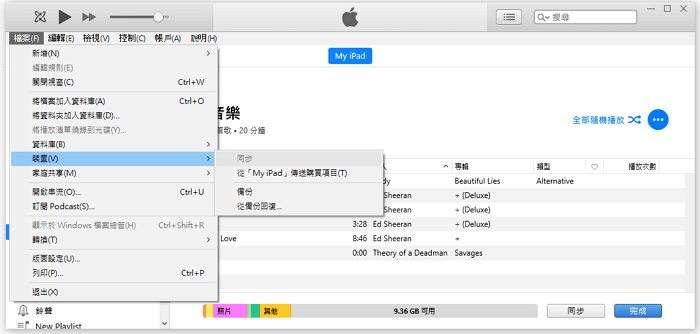
方法二:將 iOS 音樂/電影/書籍輕鬆轉移入 iTunes
如果你只需要轉移購買項目,用上面的方法就可以很快做好。但事實上,我們可能還需將 iPhone/iPad/iPod 未購買或其他類型的電影、影片、音樂、播放清單等項目同步傳輸到電腦的 iTunes。而上面介紹的方法僅能匯出購買項目到 iTunes…
這個時候推薦你使用 FonePaw 蘋果助手 (opens new window),除了能將各種類型(包括已購買)的歌曲、電影、電視節目、書籍或其他項目轉移到 iTunes,還可以輕鬆將 iTunes 或電腦的音樂、錄音、電影、影片、照片等轉入 iPhone/iPad,非常實用!
第1步:將 FonePaw 蘋果助手下載安裝到 Windows/Mac
FonePaw 蘋果助手有提供 Windows 和 macOS 兩個版本,現在先將這套 iOS 檔案管理工具下載安裝到電腦,完成後開啟軟件。
第2步:連接 iPhone/iPad 到電腦並讓軟件識別裝置
用 USB 線連接你的 iPhone/iPad/iPod Touch 到電腦,裝置螢幕會跳出是否信任此電腦視窗,按「信任」後軟件即可識別到裝置裡的資料和數據。
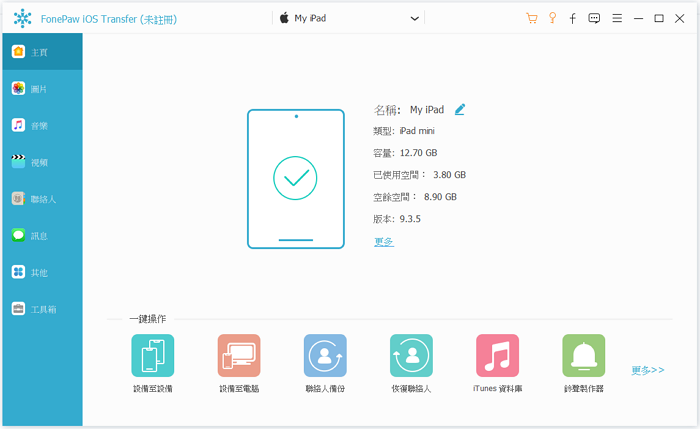
第3步:將 iOS 裝置内容導出並轉入到 iTunes
在 iPhone/iPad/ iPod touch 上購買或其他類型的音樂/電影/書籍等會全部分類顯示在軟件介面上。
舉個例子,如果要轉移 iPod 歌曲/音樂到 iTunes,可以點選左邊的「音樂」,然後勾選要輸入 iTunes 的項目,再按軟件上方的匯出下拉按鈕,點「導出至 iTunes」即可。
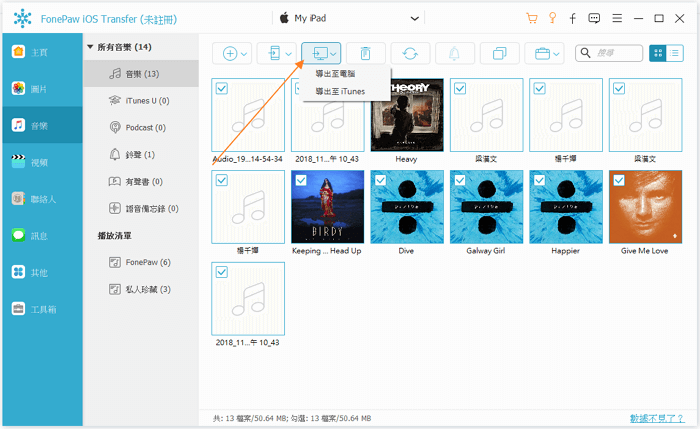
影片、書籍等項目轉移同步到 iTunes 的方法亦一樣。FonePaw 蘋果助手可以讓你在 iPhone/iPad、iTunes 以及電腦之間互傳音樂、電影、ePub、PDF 書籍、電子書、鈴聲、照片、Podcast 等資料,要更簡單地管理 iTunes 數據同樣可以幫到你,不妨一試!














